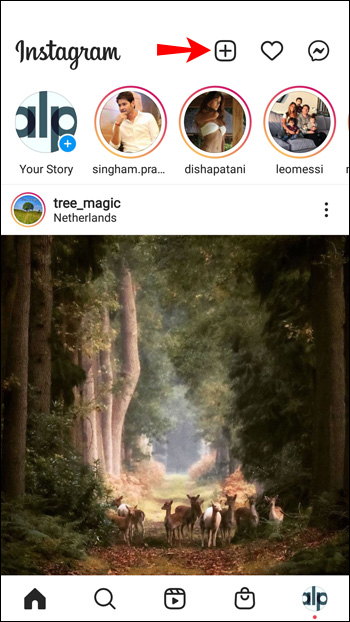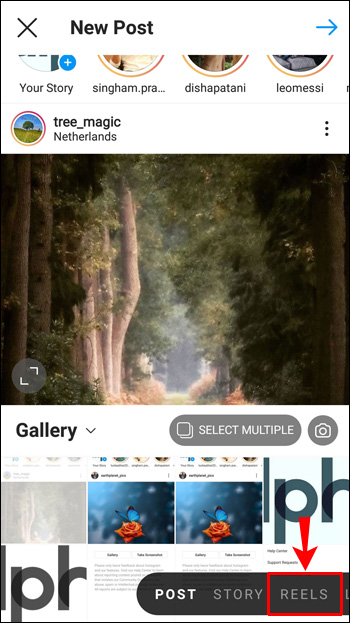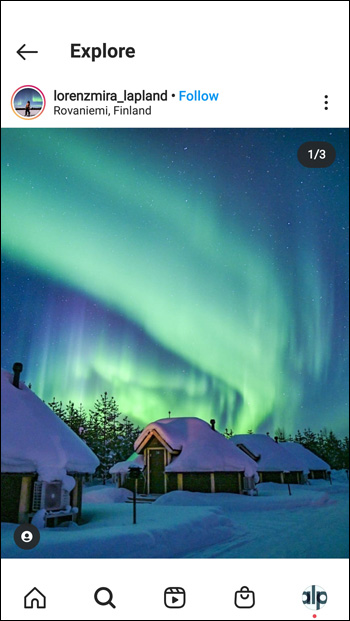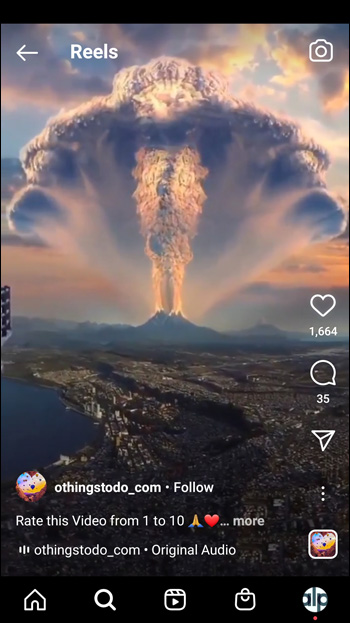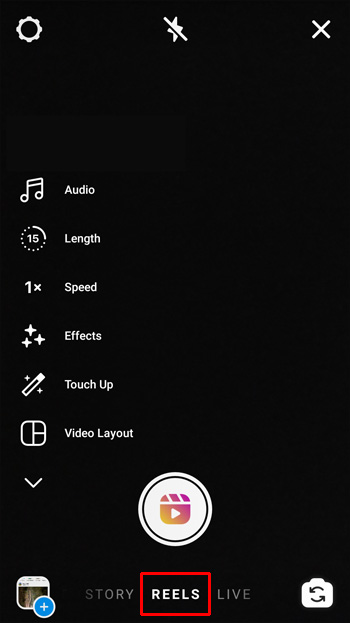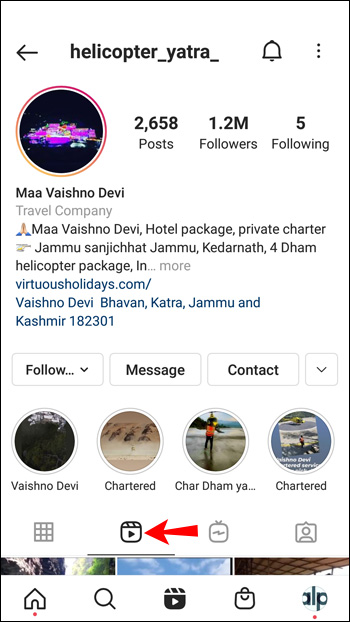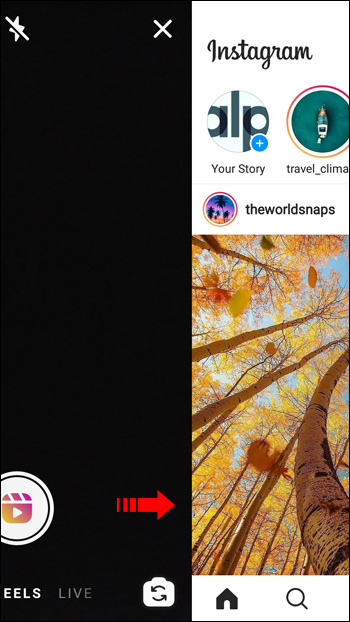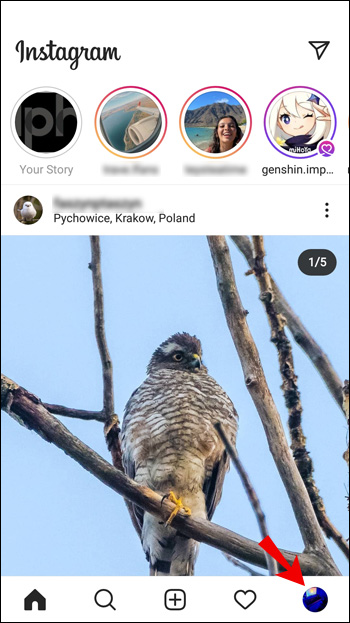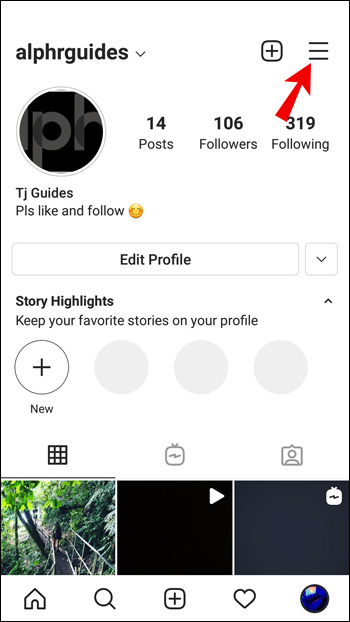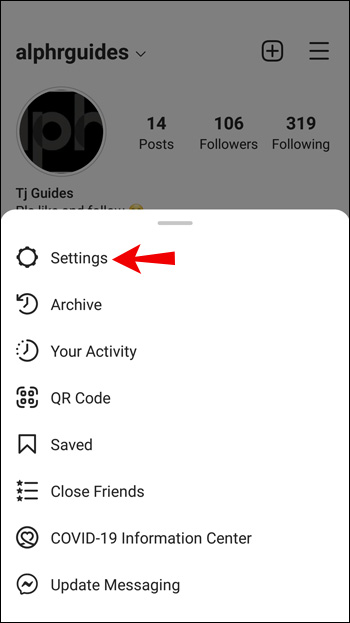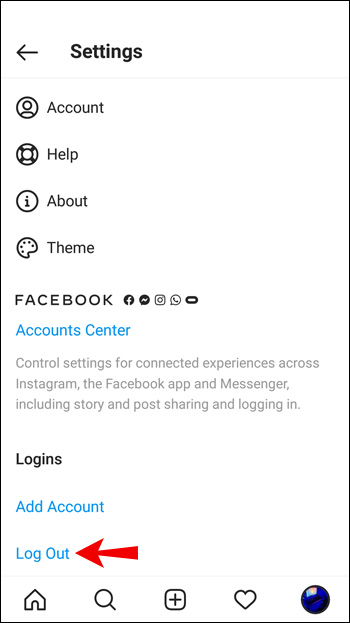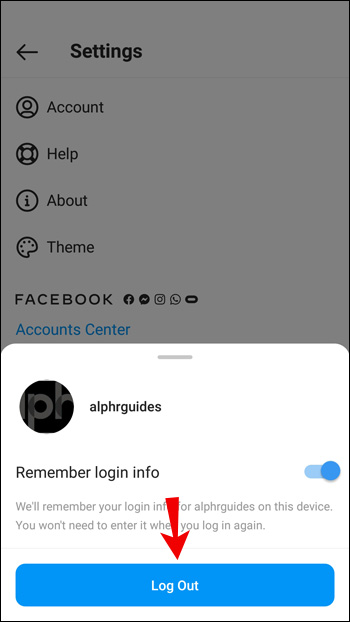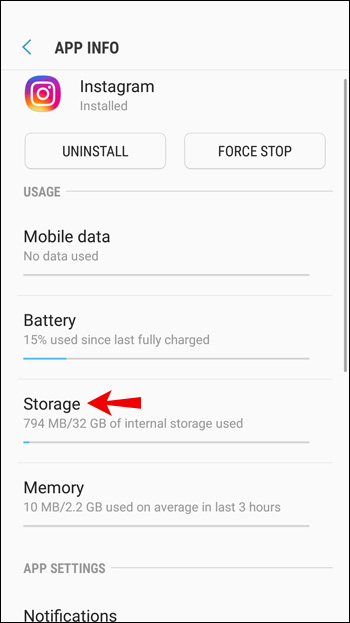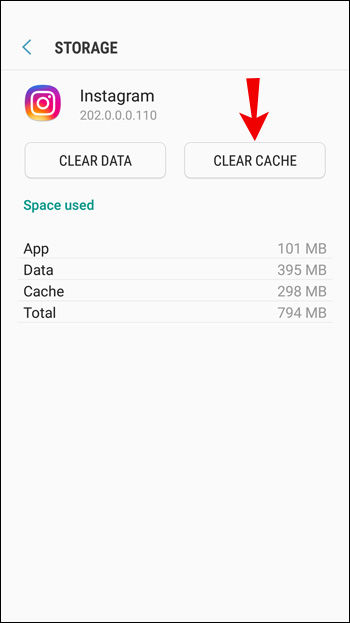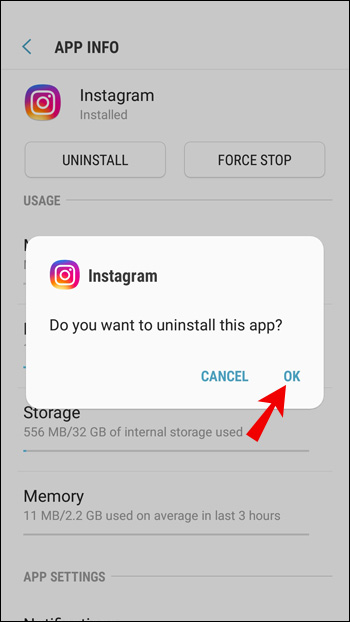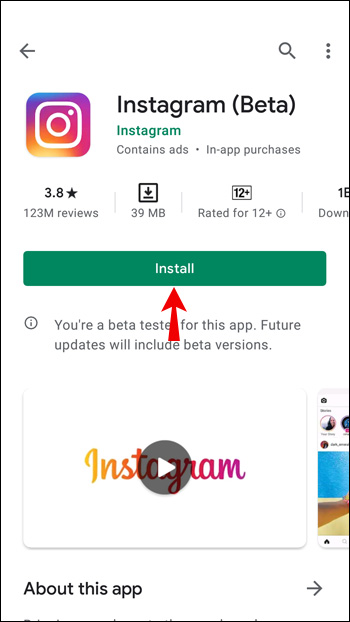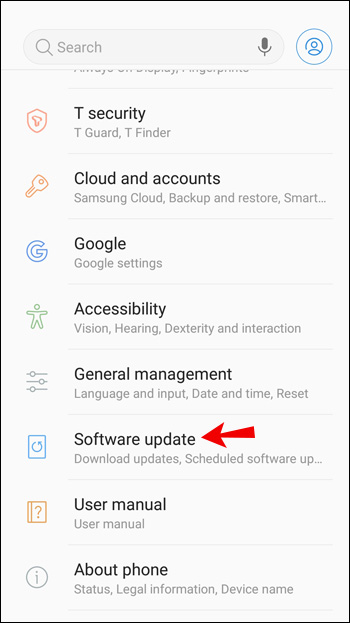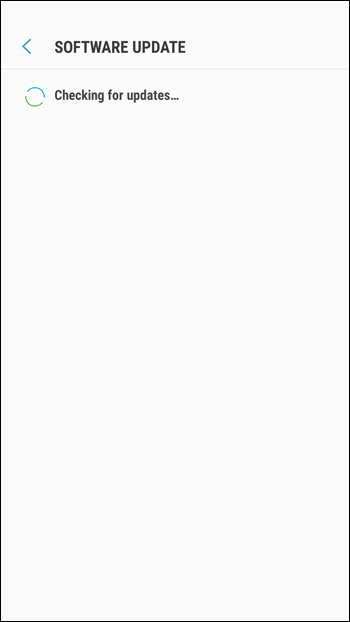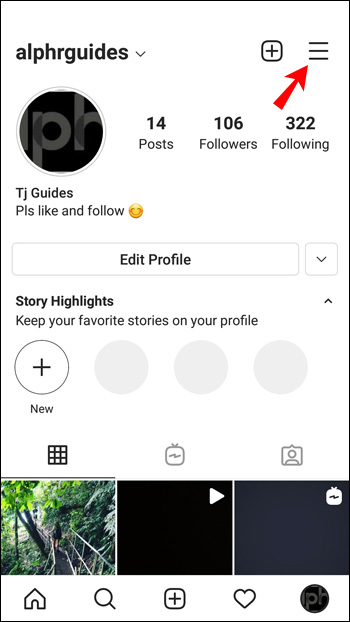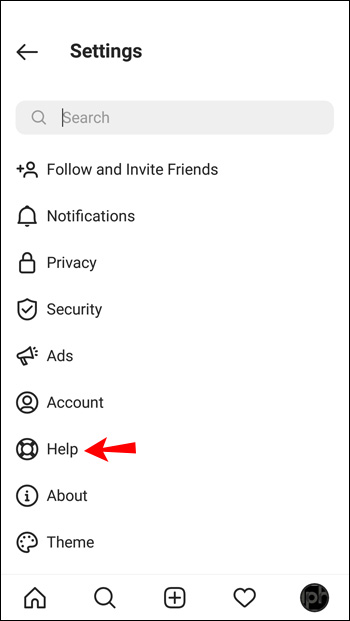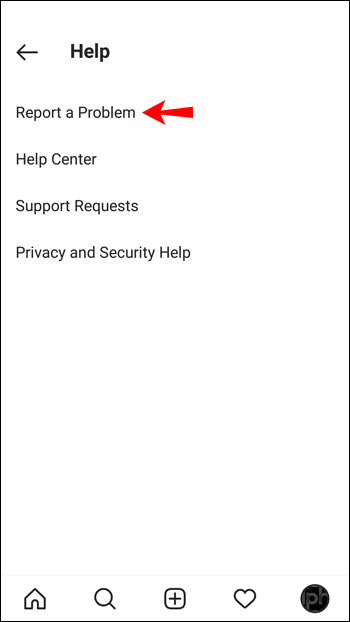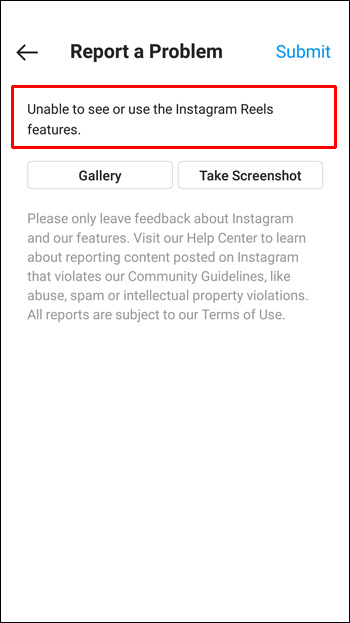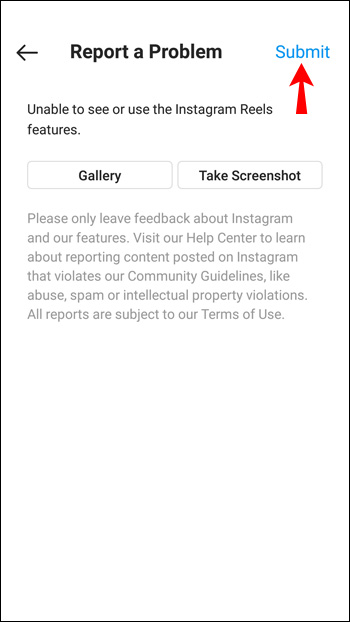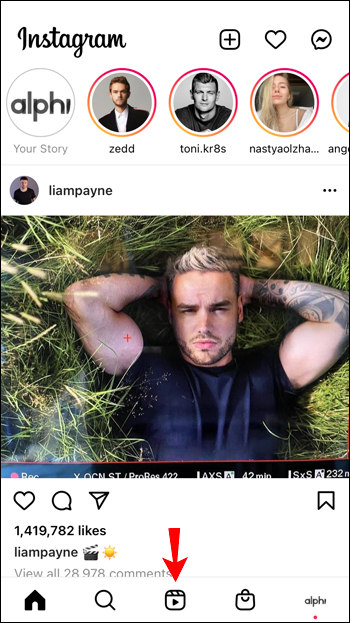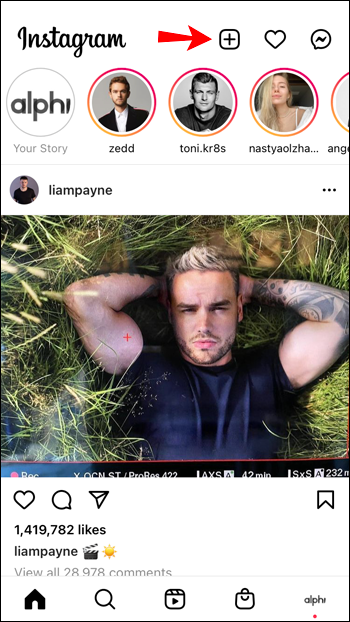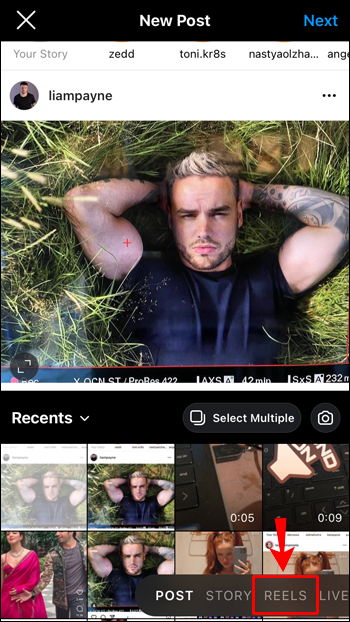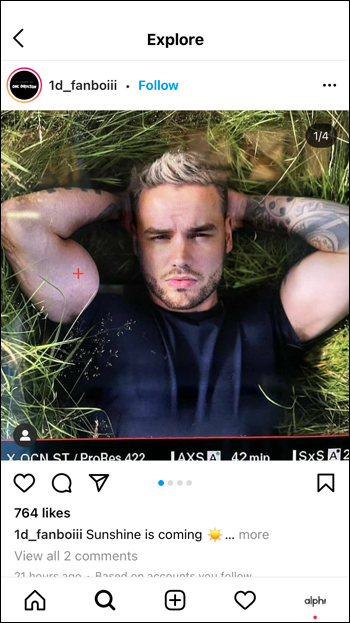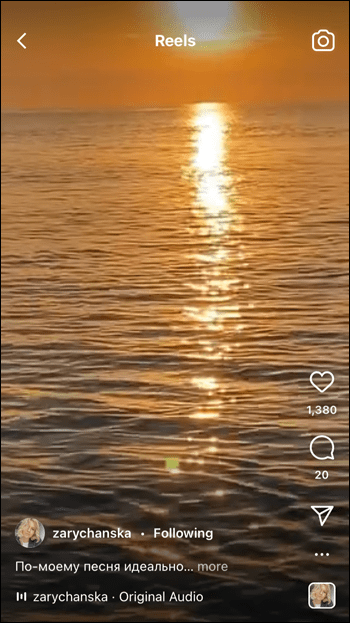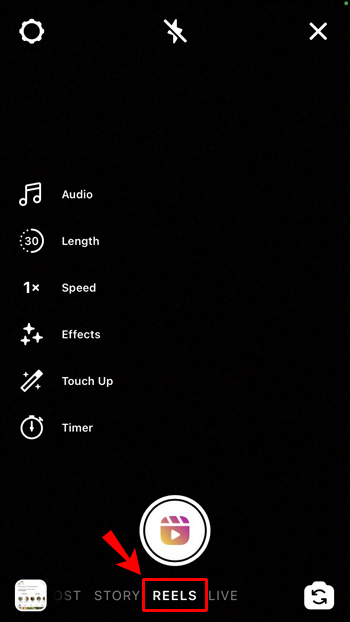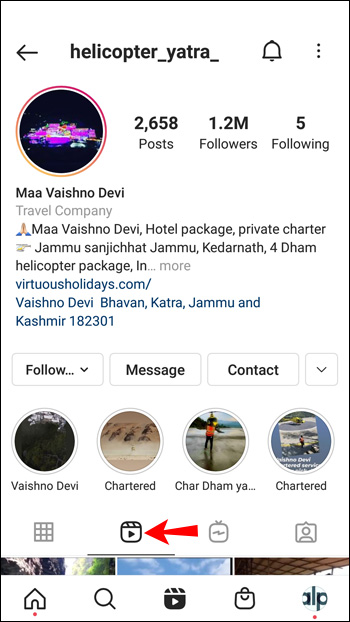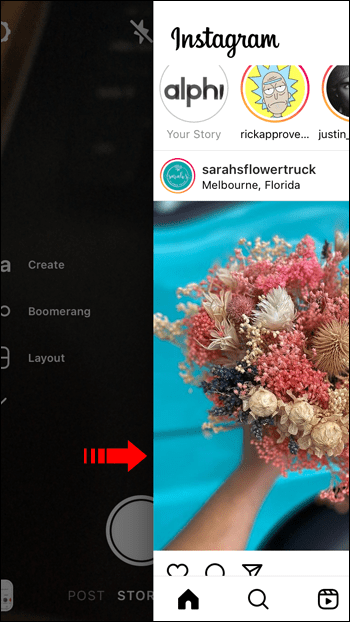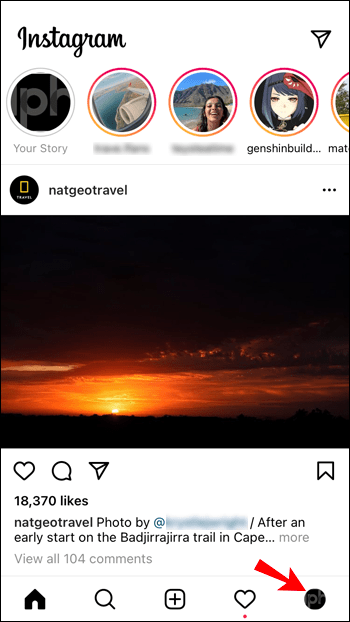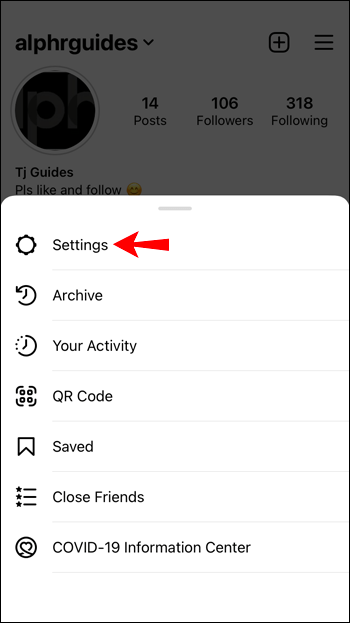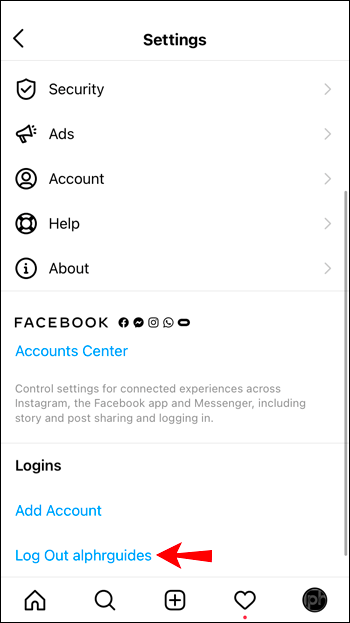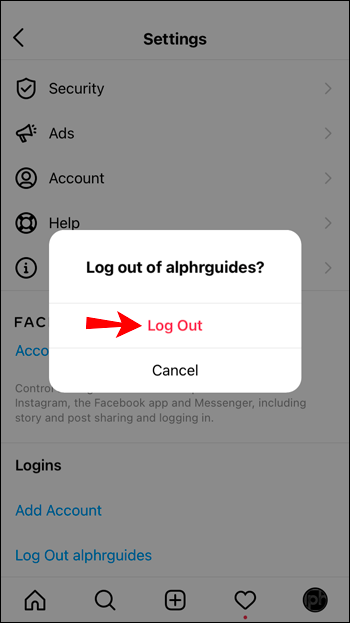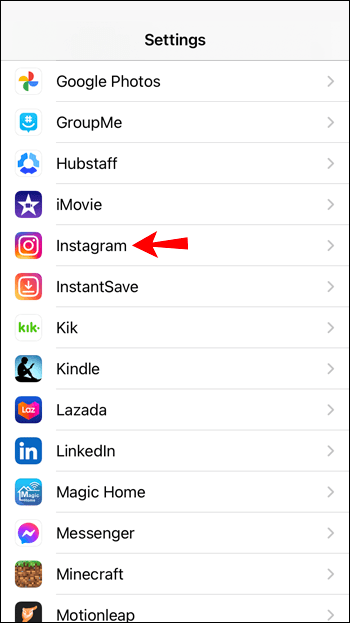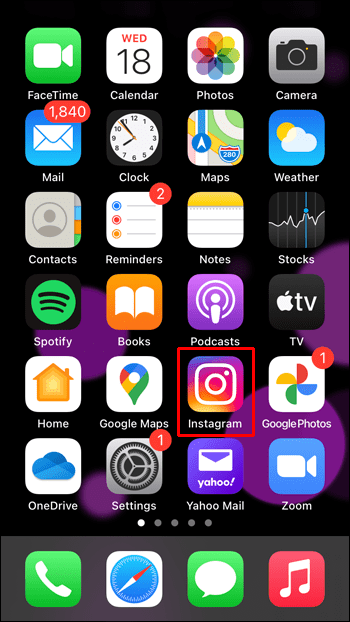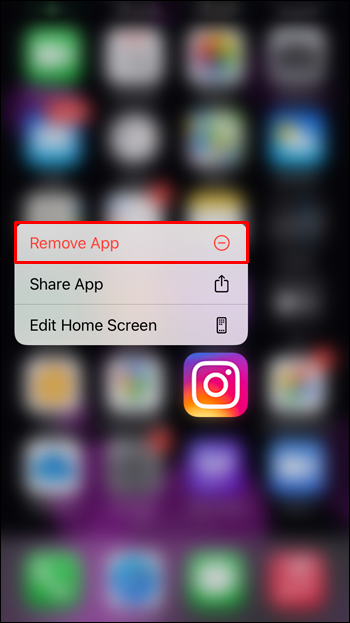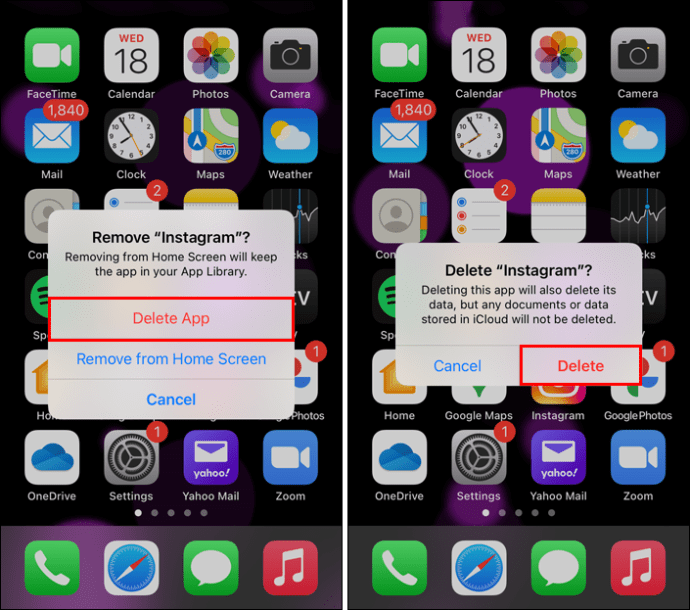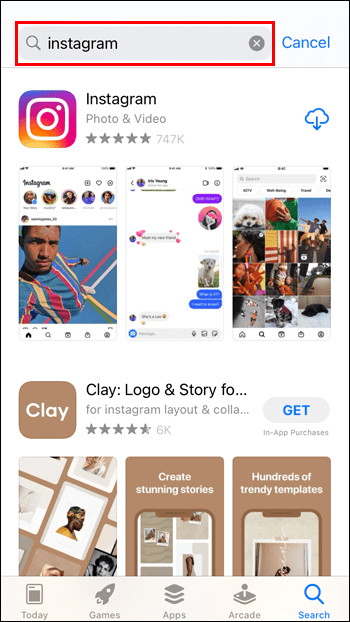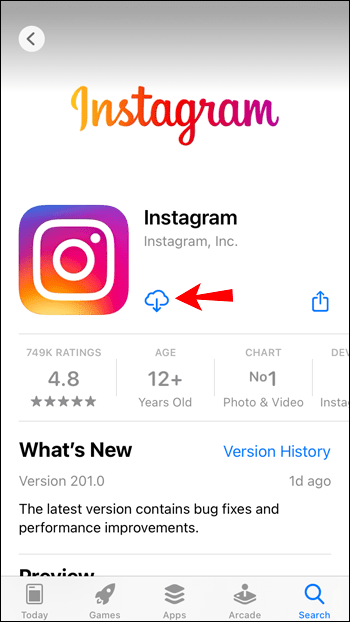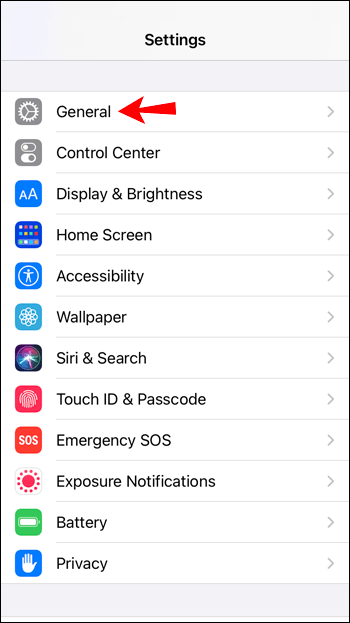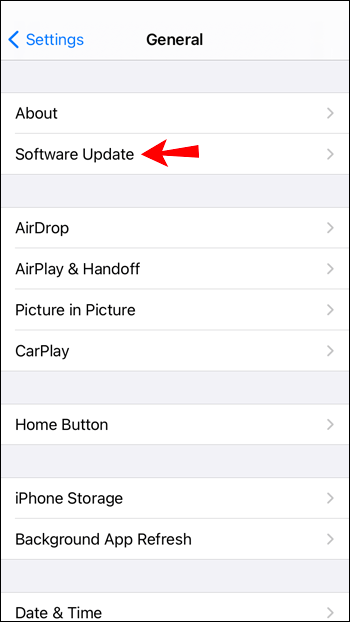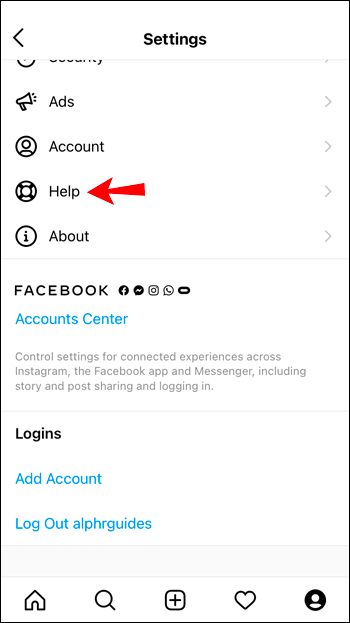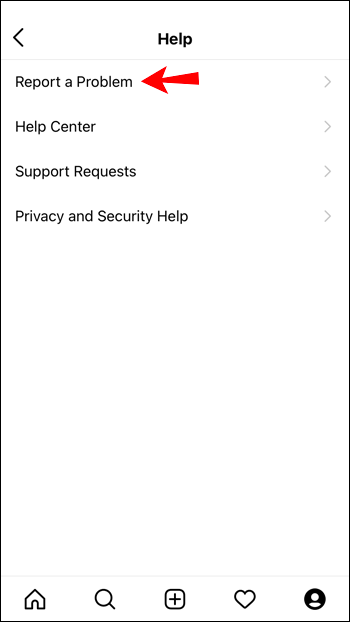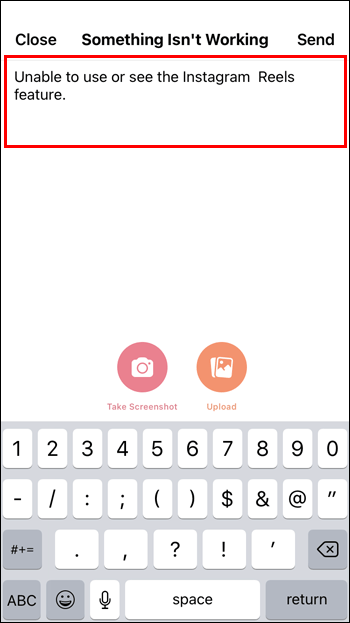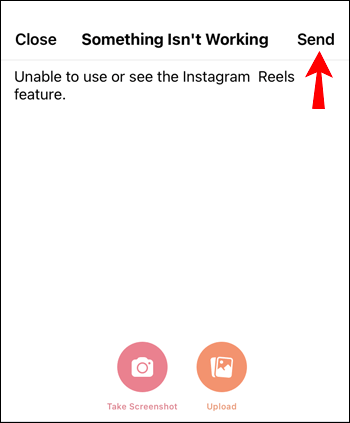Instagram Makaraları Çalışmıyor mu? Bu Düzeltmeleri Deneyin
Instagram Reels, takipçilerinizle paylaşmak için kısa ilgi çekici klipler oluşturabileceğiniz Instagram'ın TikTok'a yanıtıdır. Ancak, genel olarak uygulamalar ve uygulama özellikleriyle ilgili sorunlar nadir değildir. Instagram Makaraları özelliğinin beklendiği gibi görüntülenmediğini veya çalışmadığını fark ederseniz, hızlı bir çözüm aradığınızdan şüpheniz olmasın.

Bu makalede, Instagram Makaralarınızın tekrar çalışmasını sağlamak için olası çözümleri ele alacağız. Ayrıca, Android veya iOS cihazınız aracılığıyla her bir ipucu için izlenecek kesin adımları da özetliyoruz. Hadi yuvarlanalım.
Instagram Makaraları Android'de Çalışmıyor
Şimdi Makaraların tekrar çalışmasını sağlamak için Android cihazınızda deneyebileceğiniz altı ipucunu inceleyeceğiz. Her ipucunu denedikten sonra, sorunun çözülüp çözülmediğini kontrol edebilirsiniz.
Birinci İpucu: Tüm Erişim Noktalarından Instagram Makaralarını Kontrol Edin
Instagram Makaralarının görünmediğini veya hiç düzgün çalışmadığını bir kez daha kontrol etmek için, önce erişilebilecek çeşitli noktaları kontrol edin:
1. Gezinti Çubuğu aracılığıyla Makaralar Sekmesi
- Instagram uygulamasının alt kısmındaki gezinme çubuğunu tarayın.
- Merkezde “Makaralar” seçeneği görüntülenmelidir.
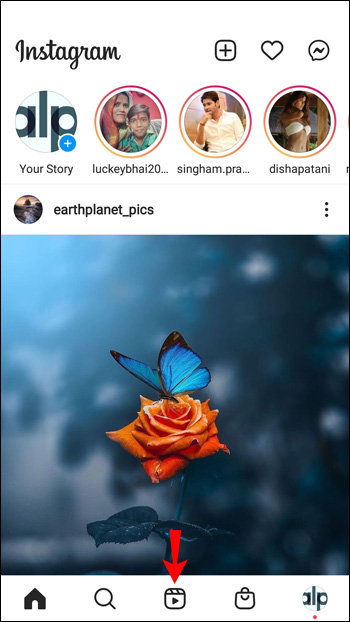 .
.
2. Yeni Gönderi Ekranı
- Yeni Gönderi oluşturmak için sol üstteki artı işareti simgesine dokunun.
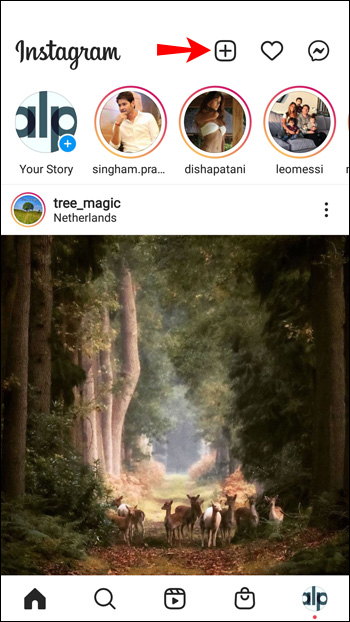
- Şimdi alt sekmede “Makaralar” seçeneğinin gösterilip gösterilmediğine bakın.
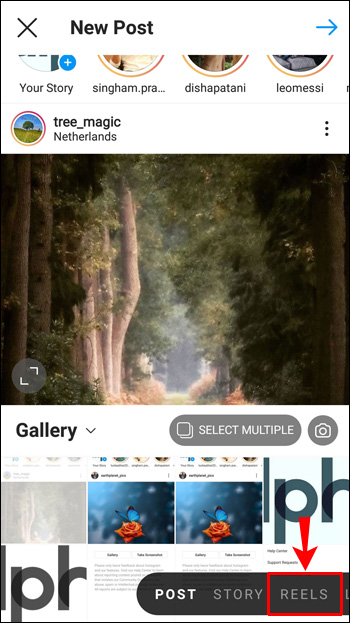
3. Instagram Keşfet Ekranı
- “Keşfet” sayfasına gitmek için arama çubuğuna dokunun.
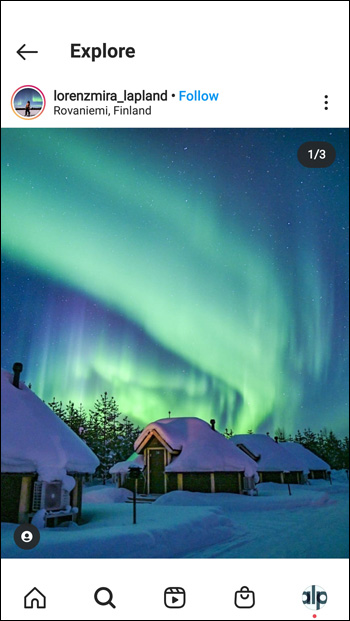
- Şimdi arama sonuçları alanında “Genel Makaralar”ın görüntülenip görüntülenmediğine bakın.
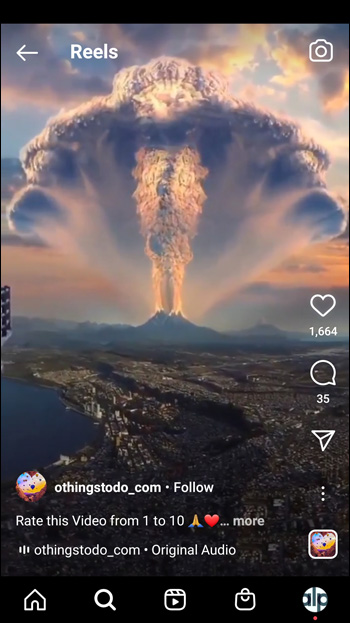
4. Instagram Hikayeler Ekranı
- “Instagram Hikayelerinize” gidin.
- Şimdi “Makaralar” seçeneğinin altta olup olmadığını kontrol edin.
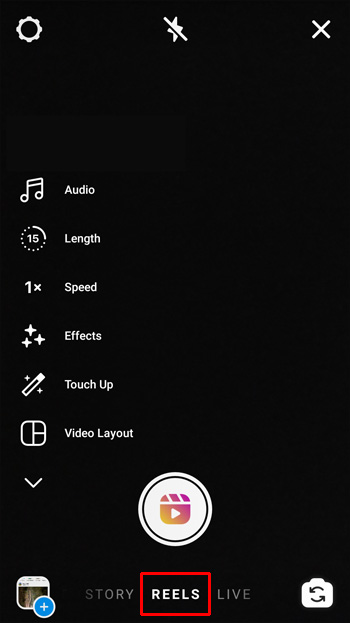
5. Bir Kullanıcının Profilinden
- Bir Instagram profiline gidin.
- IGTV seçeneğinin yanında “Makaralar” seçeneğinin görüntülenip görüntülenmediğine bakın.
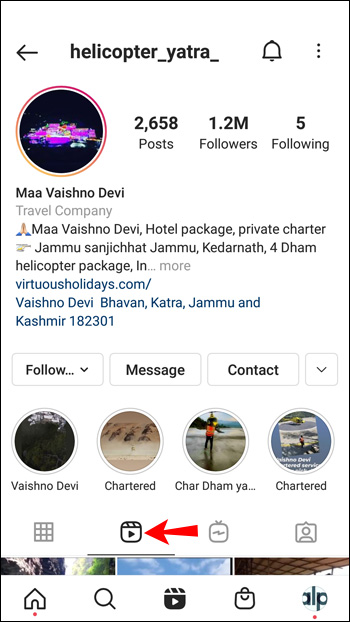
6. Instagram Kamerası
- Instagram ana sayfasında soldan sağa kaydırın.
- Alt sekmede, “Makaralar” seçeneğini arayın.
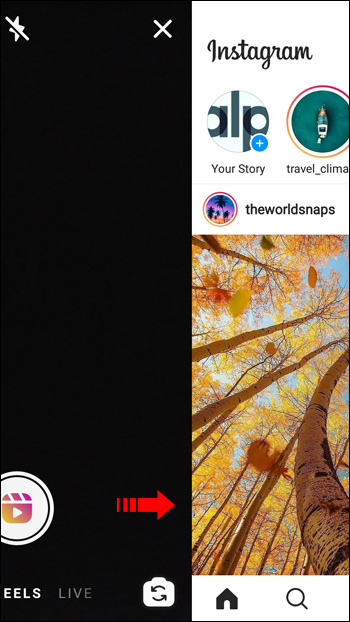
İkinci İpucu: Oturumu Kapatıp Tekrar Açmayı Deneyin
Makaraların çalışmamasının nedeni Instagram hesabınızdaki geçici bir hata veya aksaklık olabilir. Bu senaryoyu düzeltmenin en kolay yolu, özellikle Instagram uygulamanızda birden fazla hesap oturum açtığında, hesabınızdan çıkış yapıp tekrar giriş yapmaktır:
- Sağ alt köşeden profil resminize dokunun.
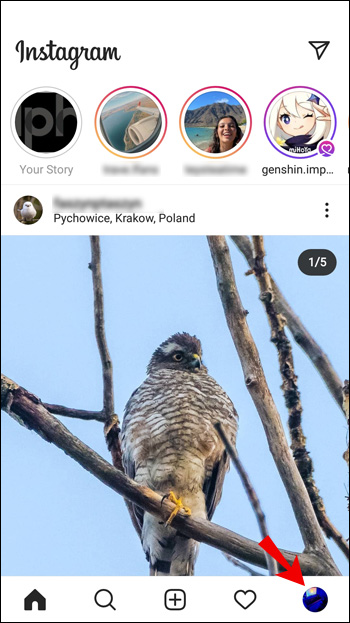
- Profiliniz görüntülendiğinde, sağ üstteki hamburger menüsüne dokunun.
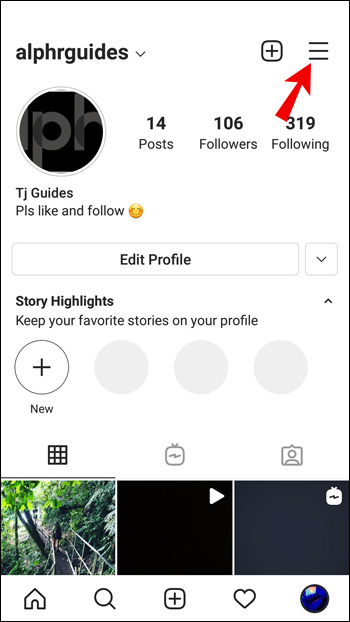
- Kenar çubuğunun altında, "Ayarlar"a dokunun.
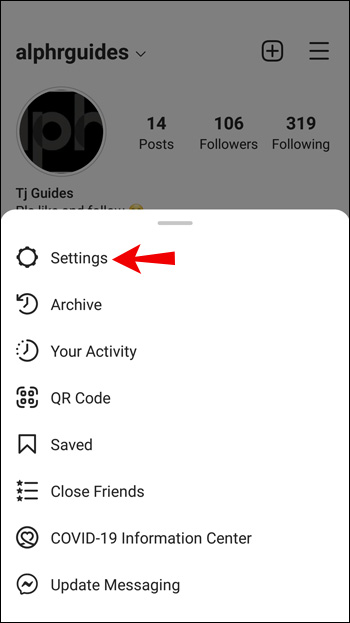
- “Ayarlar”da aşağı kaydırın ve “Çıkış Yap”a dokunun.
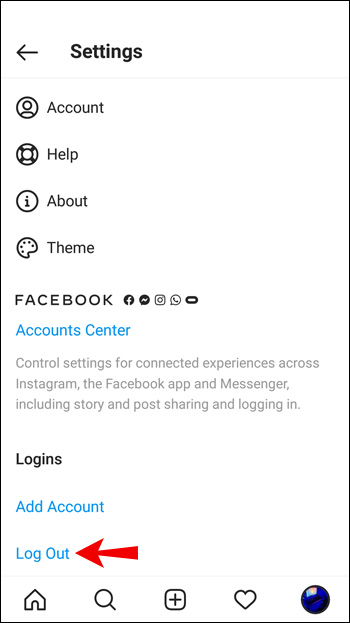
- Hesabınızı işaretleyin ve tekrar "Çıkış Yap"ı seçin.
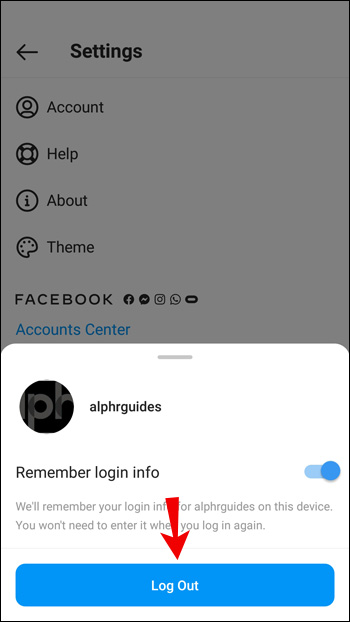
Üçüncü İpucu: Veri Önbelleğini Temizle
Instagram uygulamasını ilk indirdiğiniz zamanki haline sıfırlamak için veri önbelleğini temizlemeyi deneyin. Bunu Android cihazınız aracılığıyla yapmak için:
- “Ayarlar”ı başlatın.

- "Uygulamalar"ı seçin.

- Sağ üstteki arama çubuğuna "Instagram" yazın.

- "Kullanım"ın altında "Depolama"yı seçin.
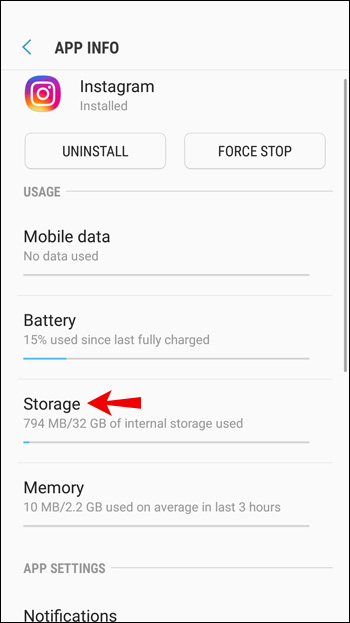
- “Önbelleği Temizle”yi seçin.
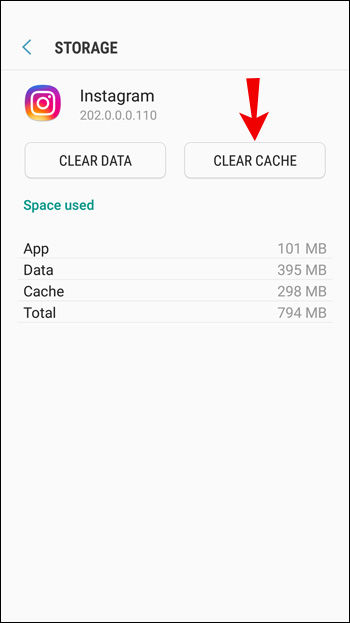
Dördüncü İpucu: Kaldırın ve Instagram Uygulamasını Yeniden Yükleyin
Instagram uygulaması hatalı, sorunlu veya güncellenmemişse, en iyi seçeneğiniz uygulamayı cihazınızdan kaldırıp en son sürümü yeniden yüklemeyi denemektir.
Android cihazınızda Instagram'ı kaldırmak için:
- Ayarları aç."

- "Uygulamalar ve bildirimler"i seçin.

- Instagram'ı bulun ve seçin.

- “Kaldır”a ve ardından “Tamam”a dokunun.
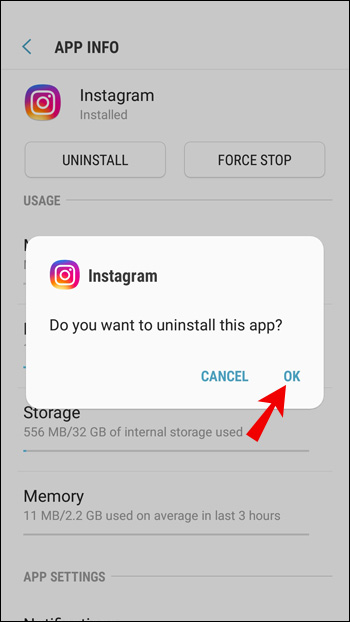
Instagram'ı yeniden yüklemek için
- Instagram uygulamasını bulmak için Google Play mağazasını ziyaret edin.
- “Yükle” düğmesine dokunun.
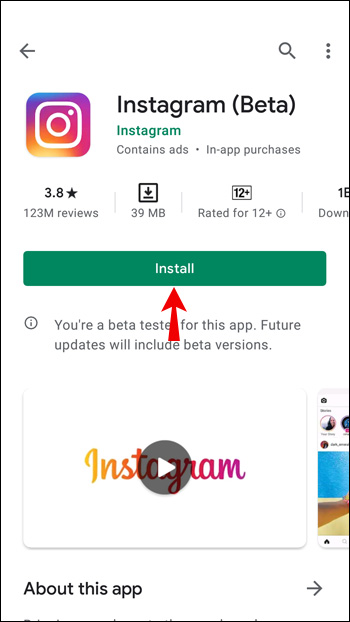
Beşinci İpucu: Cihazınızı Güncelleyin
Sorun, kullandığınız cihazdan kaynaklanıyor olabilir. Instagram Reels özelliğini desteklemek için cihazınızda en son işletim sistemi yazılımı sürümünün yüklü olduğundan emin olun. Bunu Android cihazınızda yapmak için:
- Ayarları aç."

- “Sistem”e dokunmak için aşağı kaydırın.
- “Sistem Güncellemesi”ni seçin.
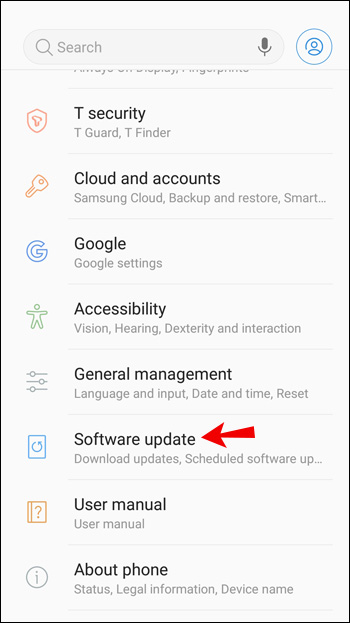
- “Güncellemeyi kontrol et” seçeneğine dokunun.
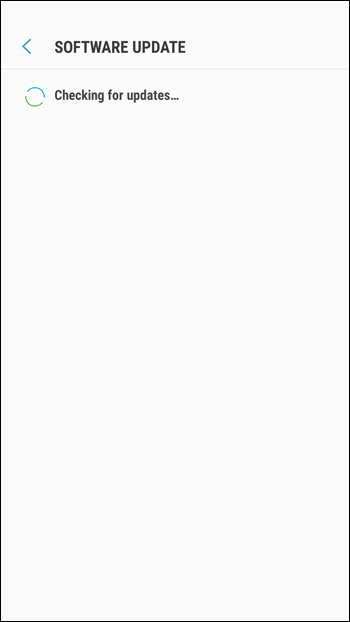
Cihazınız bekleyen güncellemeleri arayacak ve mevcut bir güncelleme varsa onu kuracaktır.
Altıncı İpucu: Sorunu Bildirin
Yukarıdaki ipuçlarından hiçbiri Instagram Makaralarının çalışmasını sağlamadıysa, Instagram'a şunu bildirmeyi deneyin:
- Instagram hesabınızda oturum açın.
- Sol üstte, hamburger menü simgesine dokunun.
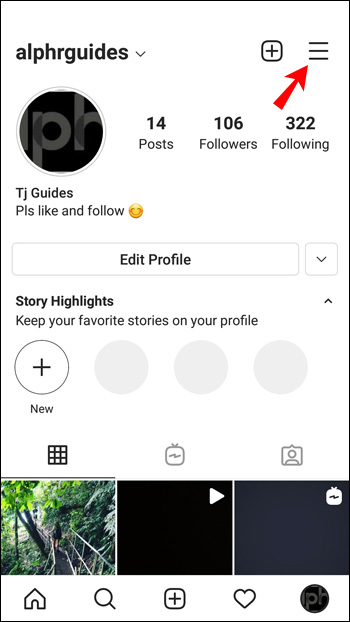
- “Ayarlar”ı ve ardından “Yardım”ı seçin.
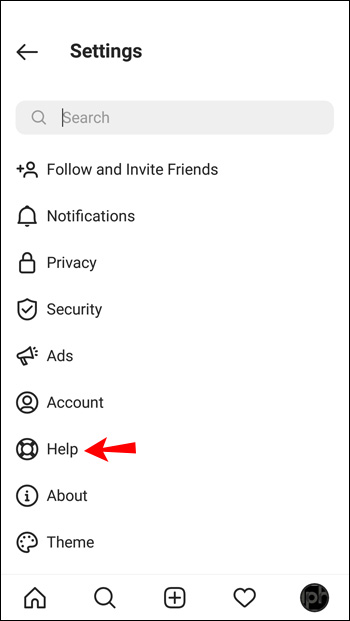
- “Sorun bildir” istemi görüntülendiğinde üzerine dokunun.
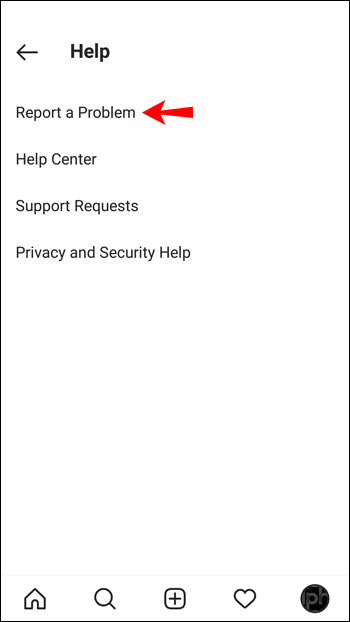
- Sorunu girin, ör. "Instagram Reels özelliği görülemiyor veya kullanılamıyor". Dilerseniz sorunun ekran görüntüsünü alabilirsiniz.
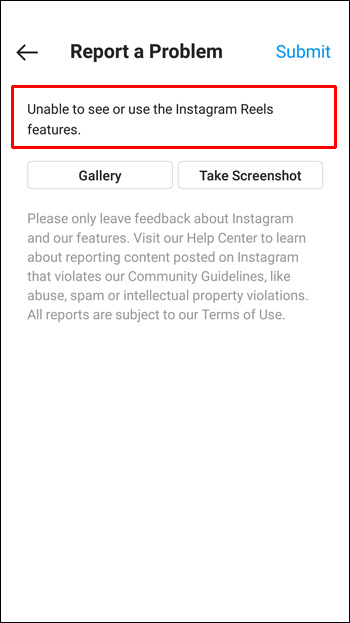
- Sağ üstte, "Gönder" düğmesine dokunun.
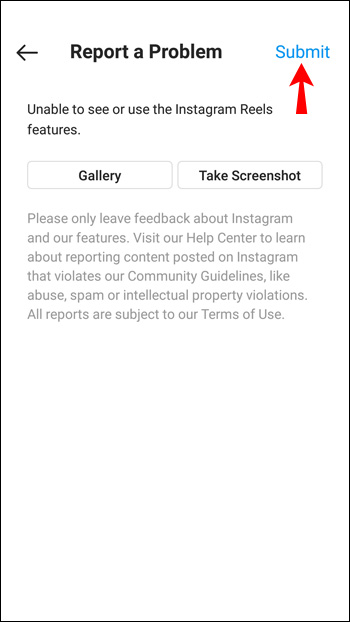
Ardından Instagram'ın yanıt vermesini bekleyin.
Instagram makaraları iPhone'da çalışmıyor
Ardından, Makaraların tekrar çalışmasını sağlamak için iPhone ve iOS cihazlarınızda denemeniz için altı ipucu vereceğiz. Bir ipucu denedikten sonra sorunun çözülüp çözülmediğini kontrol edebilirsiniz.
Birinci İpucu: Tüm Erişim Noktalarından Instagram Makaralarını Kontrol Edin
Makaraların hiç düzgün bir şekilde görüntülenmediğini veya çalışmadığını doğrulamak için önce erişilebildiği çok sayıda noktayı kontrol edin:
1. Gezinti Çubuğu aracılığıyla Makaralar Sekmesi
- Instagram uygulamasının alt kısmındaki gezinme çubuğunu inceleyin.
- Merkezde “Makaralar” seçeneğini göstermelidir.
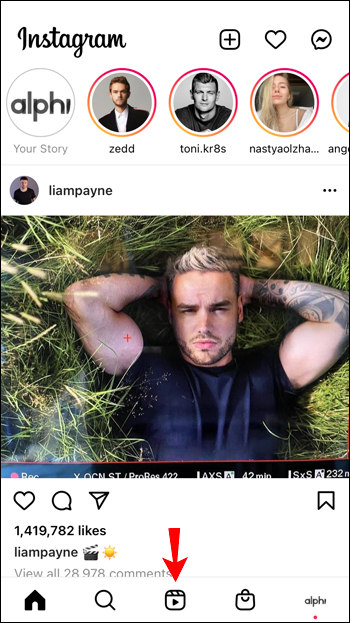
2. Yeni Gönderi Ekranı
- Yeni Gönderi oluşturmak için sol üstteki artı işareti simgesine dokunun.
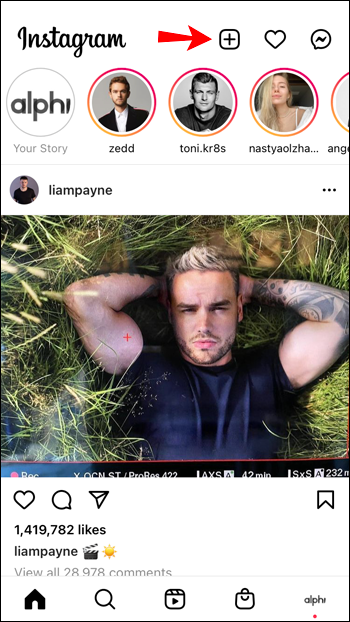
- Alt sekmede “Makaralar” seçeneğinin gösterilip gösterilmediğini kontrol edin.
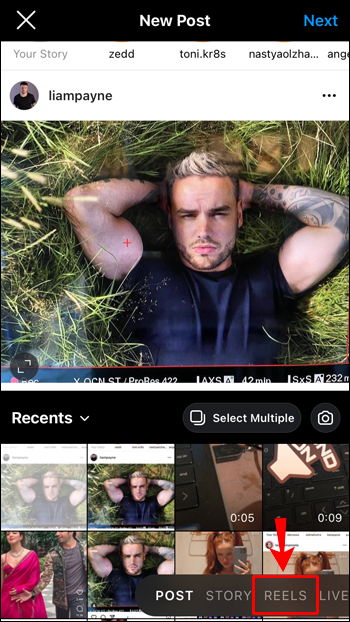
3. Instagram Keşfet Ekranı
- “Keşfet” sayfasına gitmek için arama çubuğunu tıklayın.
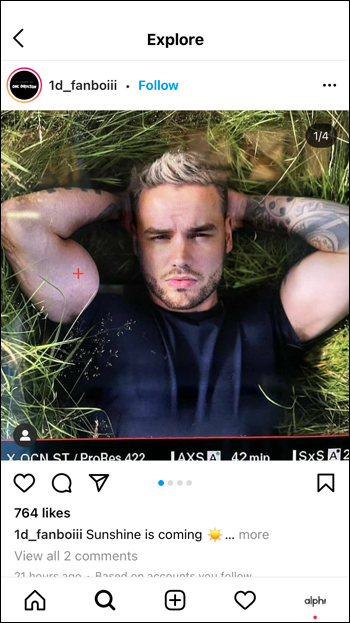
- Arama sonuçları alanında “Genel Makaralar”ın görüntülenip görüntülenmediğini kontrol edin.
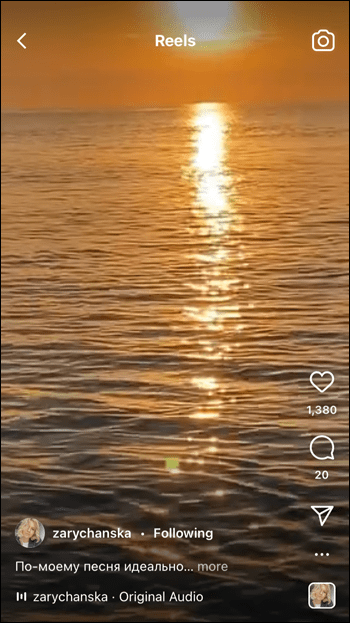
4. Instagram Hikayeler Ekranı
- “Instagram Hikayelerinize” gidin.
- “Makaralar” seçeneğinin altta olup olmadığını kontrol edin.
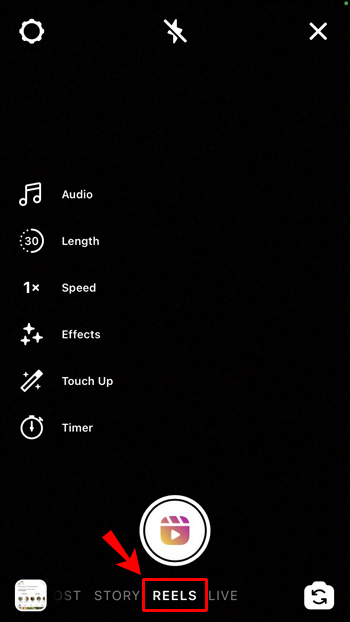
5. Başka Bir Kullanıcının Profilinden
- Bir kullanıcının Instagram profiline gidin.
- IGTV seçeneğinin yanında “Makaralar” seçeneğinin görüntülenip görüntülenmediğini kontrol edin.
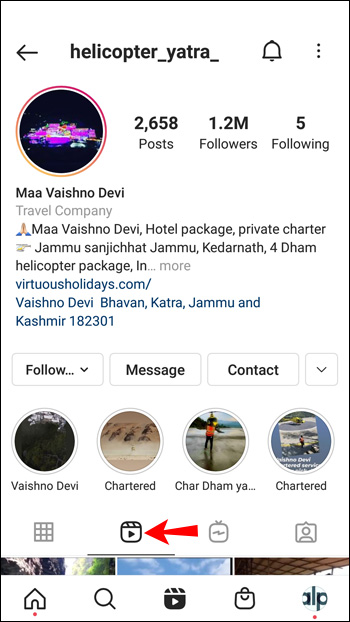
6. Instagram Kamerası
- Instagram ana sayfasında soldan sağa kaydırın.
- Alt sekmede, “Makaralar” seçeneğini arayın.
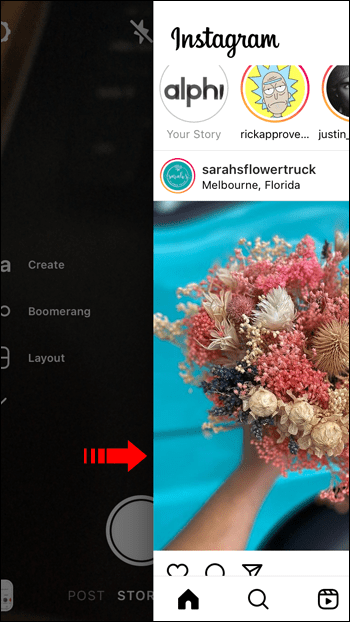
İkinci İpucu: Oturumu Kapatıp Tekrar Açmayı Deneyin
Instagram hesabınızdaki bir hata veya aksaklık, Instagram Reels sorunlarına neden olabilir. Bunu düzeltmenin en kolay yolu, özellikle Instagram uygulamasında birkaç hesap oturum açtığında, hesabınızdan çıkış yapıp tekrar giriş yapmaktır:
- Sağ alt köşedeki profil resminize dokunun.
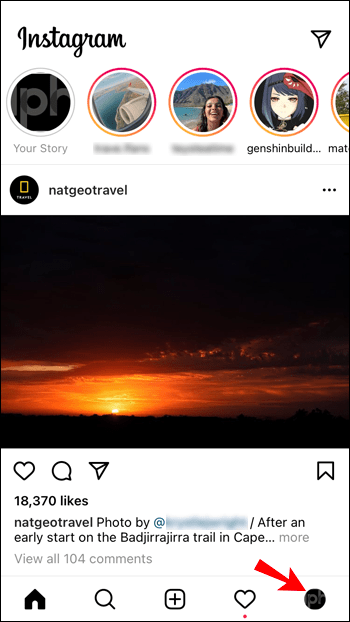
- Profiliniz görüntülendiğinde, sağ üstteki hamburger menüsüne dokunun.

- Kenar çubuğunun altındaki "Ayarlar"a dokunun.
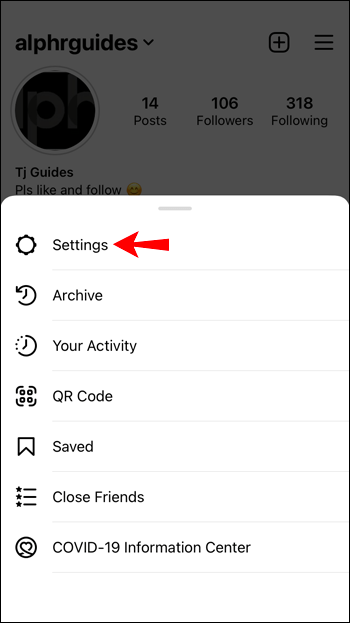
- “Ayarlar”da aşağı kaydırın, ardından “Çıkış Yap”a dokunun.
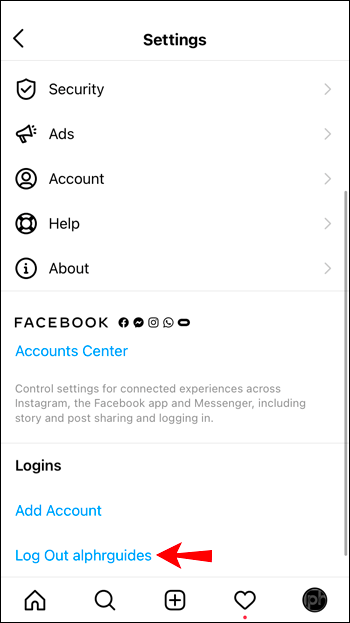
- Hesabınızı seçin ve ardından tekrar "Çıkış Yap"ı seçin.
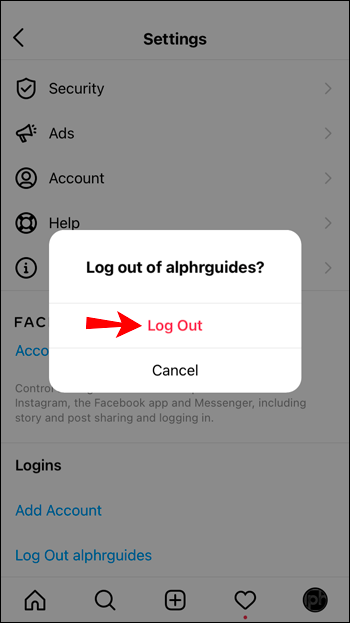
Üçüncü İpucu: Veri Önbelleğini Temizle
Instagram uygulamasını ilk indirdiğinizde orijinal durumuna sıfırlamak için Instagram'ın veri önbelleğini temizlemeyi deneyin. Bunu iPhone veya iOS cihazınız aracılığıyla yapmak için:
- “Ayarlar”ı başlatın.

- Instagram uygulamasını görene kadar kaydırın, ardından ona dokunun.
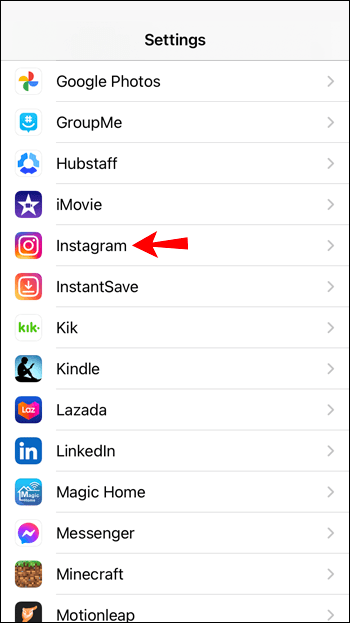
- “Önbelleği temizle” seçeneğini bulun, ardından yanındaki geçiş yeşilse, Instagram'ın önbelleğini temizlemek için ona dokunun.
Dördüncü İpucu: Kaldırın ve Instagram Uygulamasını Yeniden Yükleyin
Instagram uygulaması sorunluysa, en iyi seçeneğiniz uygulamayı kaldırıp en son sürümü yeniden yüklemeyi denemek olabilir.
Instagram'ı iPhone veya iOS cihazınızdan kaldırmak için:
- Instagram uygulamasını bulun.
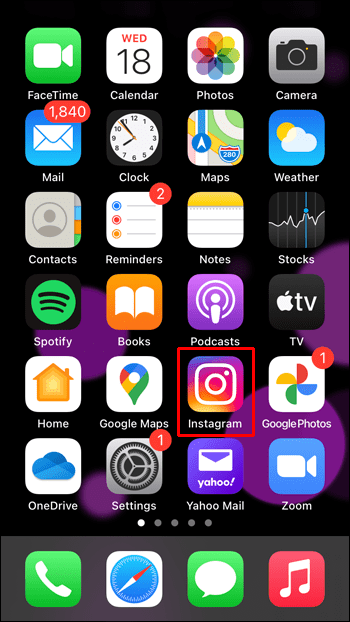
- Uzun basın, ardından “Uygulamayı Kaldır” a dokunun.
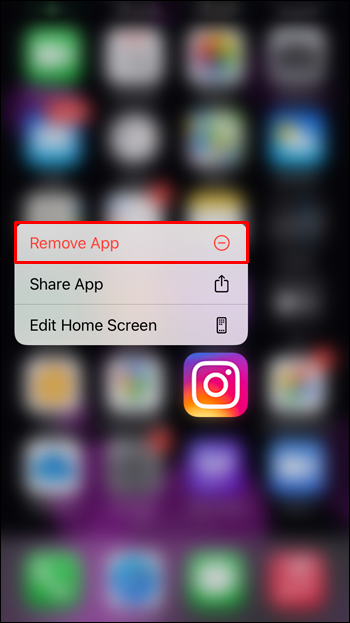
- Onaylamak için “Uygulamayı Sil” ve ardından “Sil” öğesini seçin.
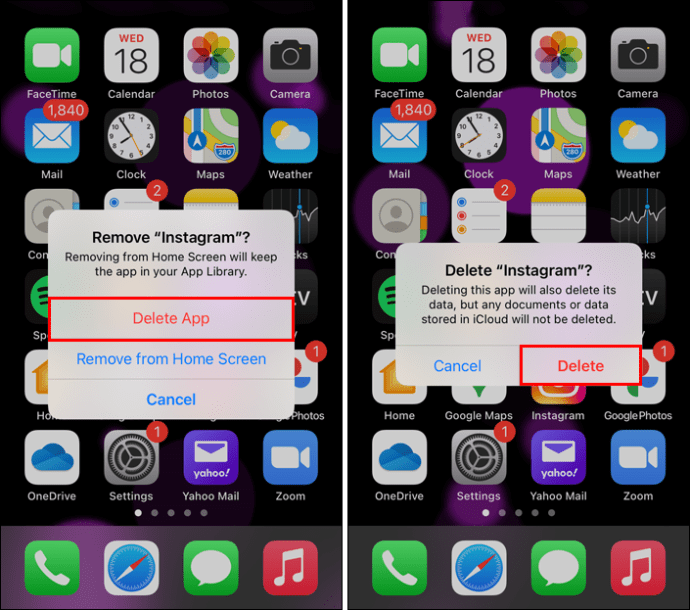
Instagram'ı yeniden yüklemek için
- Instagram uygulamasını bulmak için App Store'u ziyaret edin.
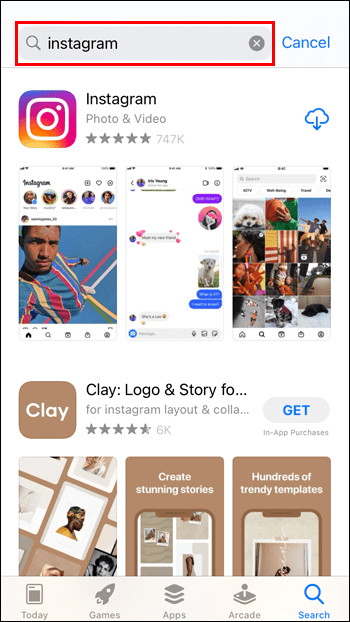
- “Yükle” düğmesine dokunun.
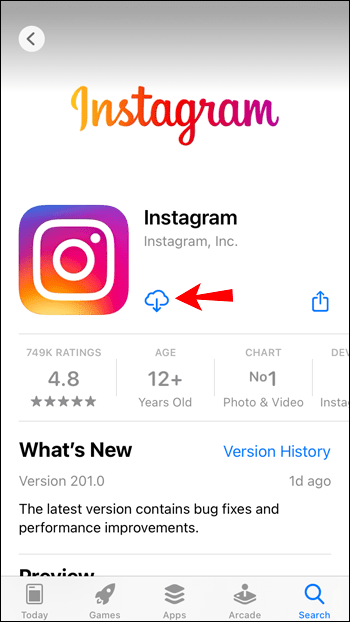
Beşinci İpucu: Cihazınızı Güncelleyin
Instagram ile ilgili sorun, kullandığınız cihazdan kaynaklanıyor olabilir. Instagram Reels özelliğini desteklemek için cihazınızda en son işletim sistemi yazılımının yüklü olduğundan emin olun. Bunu iPhone veya iOS cihazınızda yapmak için:
- Ayarları aç."

- "Genel" öğesini seçin.
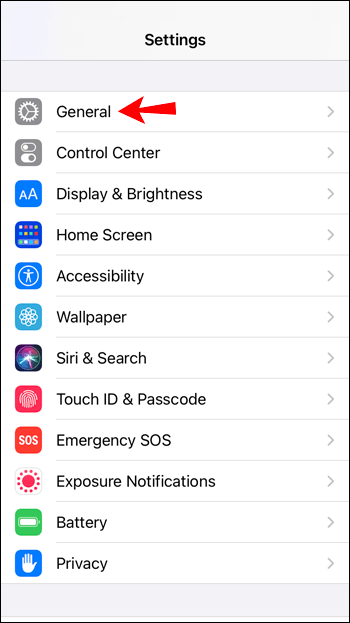
- “Yazılım Güncellemesi”ni seçin.
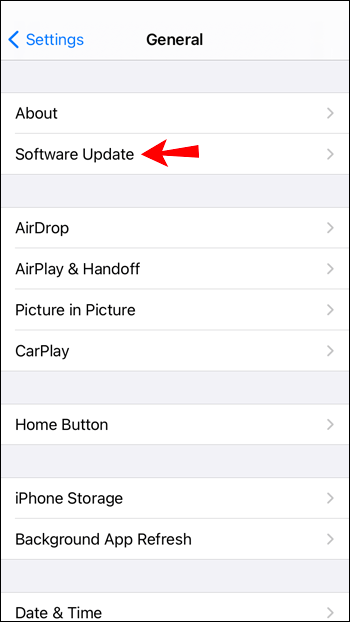
Cihazınız şimdi bekleyen güncellemeleri arayacak ve varsa onu yükleyecektir.
Altıncı İpucu: Sorunu Bildirin
Yukarıdaki ipuçlarından hiçbiri sizin için işe yaramadıysa, bunu bildirmek için Instagram ile iletişime geçmeyi deneyin:
- Instagram hesabınızda oturum açın.

- Sol üstteki hamburger menü simgesine dokunun.

- “Ayarlar”ı ve ardından “Yardım”ı seçin.
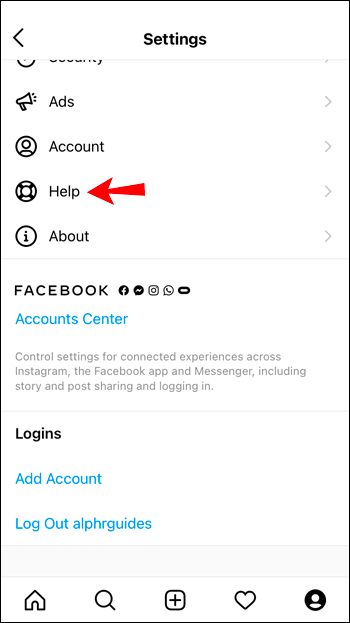
- “Sorun bildir” istemi göründüğünde, üzerine dokunun.
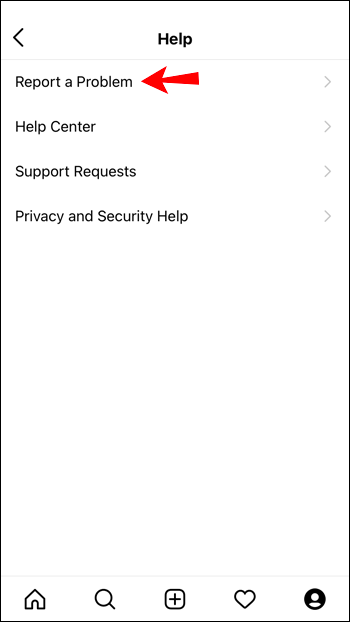
- Sorunu girin, örneğin "Instagram Reels özelliği kullanılamıyor veya görüntülenemiyor." Dilerseniz sorunun ekran görüntüsünü alabilirsiniz.
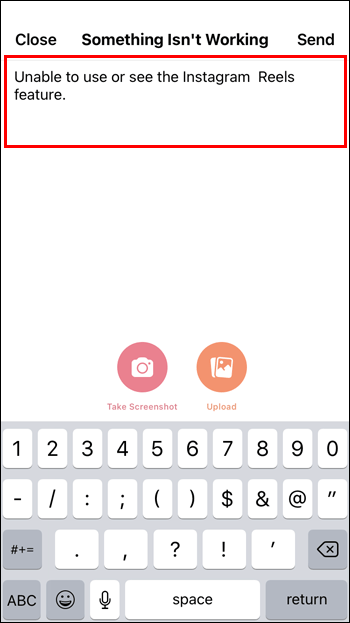
- Sağ üstteki "Gönder" düğmesine dokunun.
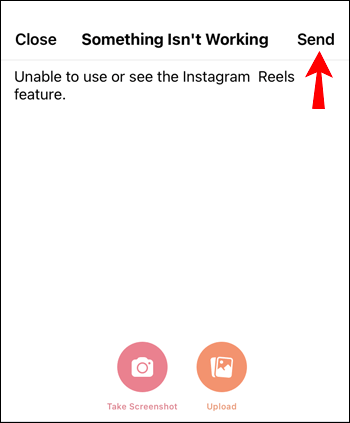
Ardından Instagram'ın yanıt vermesini bekleyin.
Instagram Makaraları Çalışmıyor – Çözüldü!
Instagram'ın Reel özelliği, kısa video kliplerin oluşturulmasını kolaylaştırıyor. Çoğunlukla, özellik iyi çalışıyor; ancak seçeneğin görünmediği veya özelliğin beklendiği gibi çalışmadığı zamanlar nadir değildir.
Neyse ki, Instagram'ın veri önbelleğini temizlemek ve cihazınızda ve uygulamada en son yazılımın yüklü olduğundan emin olmak gibi şeyler deneyerek bu sorunlar kolayca çözülebilir.
Instagram Reel özelliği hakkında genel olarak ne düşünüyorsunuz? Aşağıdaki yorum bölümünde düşüncelerinizi paylaşın.

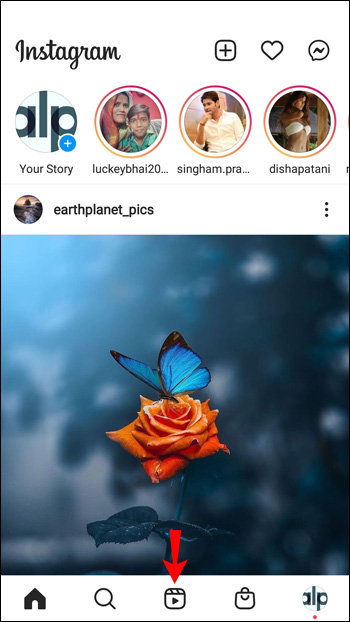 .
.